Perbaiki: Pratinjau Gambar Discord Tidak Berfungsi
Pada artikel ini, kami akan mencoba memecahkan kesalahan yang dihadapi pengguna Discord ketika mereka ingin melihat pratinjau gambar apa pun, tidak dapat menyimpan dan menyalin ke pratinjau gambar saya.
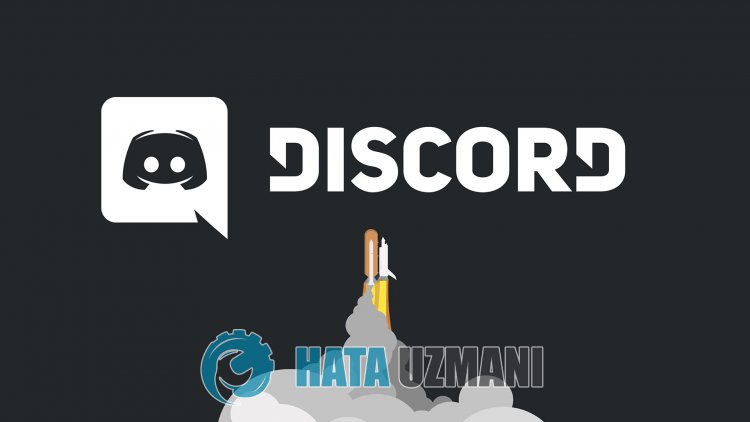
Pengguna Discord, ketika mereka ingin menyalin pratinjau gambar apa pun di dalam aplikasi, dihadapkan pada kesalahan "Tidak Dapat Menyalin Pratinjau Gambar", "Tidak Dapat Menyimpan Pratinjau Gambar", dan akses mereka dibatasi. Jika Anda menghadapi masalah seperti itu dan tidak tahu apa yang harus dilakukan, Anda dapat mencari solusinya dengan mengikuti saran di bawah ini.
Mengapa Pratinjau Gambar Discord Tidak Berfungsi?
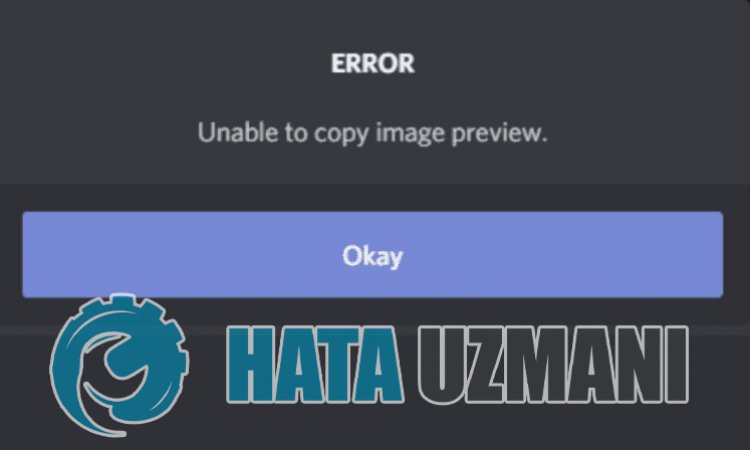
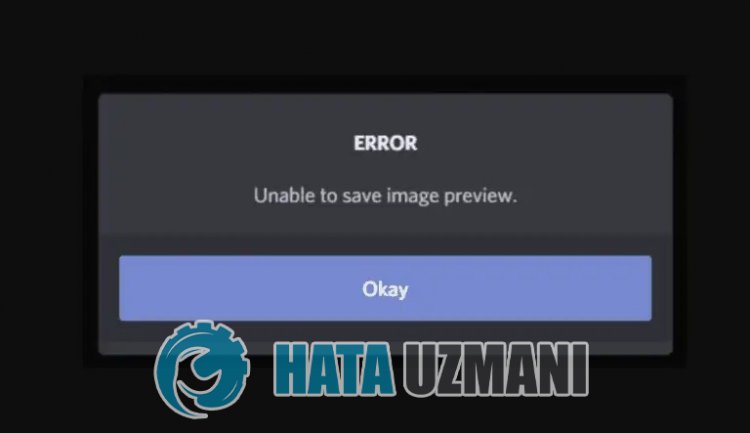
Meskipun kesalahan ini menunjukkan bahwa kami mengalami koneksi yang tidak stabil, kami juga perlu mempertimbangkan kemungkinan mengalami kesalahan seperti itu karena masalah apa pun. Untuk ini, kami akan mencoba memecahkan masalah dengan memberi tahu Anda beberapa saran.
Bagaimana Memperbaiki Pratinjau Gambar Discord Tidak Berfungsi?
Untuk memperbaiki kesalahan ini, Anda dapat menemukan solusi untuk masalah tersebut dengan mengikuti saran di bawah ini.
1-) Tutup Paksa Aplikasi Perselisihan
Menutup paksa aplikasi Discord akan membantu kami mengatasi kesalahan ini. Beberapa pengguna Reddit menyatakan bahwa mereka tidak menemukan kesalahan seperti itu ketika mereka mencoba proses ini.
- Pratinjau aplikasi Discord.
- Tekan kombinasi tombol "ALT+F4" saat aplikasi Discord melihat pratinjau.
Setelah proses ini, aplikasi Discord akan ditutup paksa. Kemudian Anda dapat menjalankan aplikasi Discord dan memeriksa apakah masalah masih berlanjut.
2-) Jalankan Aplikasi Discord sebagai Administrator
Meskipun kelihatannya seperti saran sederhana, menjalankan aplikasi sebagai administrator dapat mencegah kita menghadapi berbagai masalah seperti ini. Untuk melakukannya, tutup aplikasi Discord sepenuhnya dengan bantuan pengelola tugas dan jalankan sebagai administrator dan periksa apakah masalah berlanjut.
3-) Periksa Koneksi Anda
Masalah dengan koneksi internet dapat menyebabkan banyak kesalahan. Jika koneksi internet Anda melambat atau terputus, mari berikan beberapa saran untuk memperbaikinya.
- Jika kecepatan internet Anda melambat, matikan modem lalu hidupkan kembali. Proses ini akan sedikit meringankan internet Anda.
- Kami dapat menghilangkan masalah dengan mengosongkan cache Internet.
Hapus Cache DNS
- Ketik "cmd" di layar mulai pencarian dan jalankan sebagai administrator.
- Layar prompt perintah dengan mengetikkan baris kode berikut satu demi satu dan tekan enter.
- ipconfig /flushdns
- menyetelulang netsh int ipv4
- menyetelulang netsh int ipv6
- netsh winhttp reset proxy
- menyetelulang netsh winsock
- ipconfig /release
- ipconfig/perbarui
- ipconfig /registerdns
- reset tcp antarmuka netsh
- netsh int ip reset
- netsh int tcp menyetel global autotuninglevel=normal
- Setelah operasi ini, ini akan menunjukkan bahwa cache dns dan proxy Anda telah berhasil dibersihkan.
Setelah proses ini, restart komputer dan jalankan aplikasi Discord. Jika masalah berlanjut, mari beralih ke saran lain.
4-) Matikan dan Hidupkan Modem Anda
Matikan modem Anda, tunggu 20 detik dan hidupkan kembali. Selama proses ini, alamat ip Anda akan berubah dan akan mencegah berbagai masalah jaringan. Jika masalah berlanjut, mari beralih ke saran lain.
5-) Daftarkan Server DNS Lain
Kami dapat menghilangkan masalah dengan mendaftarkan server dns lain di komputer.
- Buka Panel Kontrol dan pilih Jaringan dan Internet
- Buka Jaringan dan Pusat Berbagi di layar yang terbuka.
- Klik Ubah pengaturan adaptor di sebelah kiri.
- Klik kanan pada Jenis Koneksi Anda untuk membuka menu Properti.
- Klik dua kali Internet Protocol Version 4 (TCP /IPv4).
- Mari kita terapkan pengaturannya dengan mengetikkan server DNS Google yang akan kami berikan di bawah ini.
- Server DNS pilihan: 8.8.8.8
- Server DNS lainnya: 8.8.4.4
- Kemudian klik Verifikasi pengaturan pada opsi keluar dan tekan tombol OK untuk melakukan tindakan.
Setelah proses ini, jalankan aplikasi Discord dan periksa apakah masalah berlanjut.
6-) Instal Ulang Aplikasi Discord
Beberapa masalah dalam aplikasi Discord mungkin memicu beberapa fungsi dalam aplikasi. Untuk ini, kita dapat menghilangkan masalah dengan menginstalulang aplikasi Discord.
- Buka layar mulai pencarian dengan mengetik "%localappdata%" dan menekan enter.
- Hapus folder "Discord" di folder yang dibuka.
- Setelah menghapus, buka layar mulai pencarian dengan mengetik "%appdata%" dan menekan enter.
- Hapus folder "discord" di folder yang dibuka.
Setelah proses ini, unduh aplikasi Discord dan lakukan proses instalasi dan periksa apakah masalah masih berlanjut.
Ya, teman-teman, kami telah memecahkan masalah kami dengan judul ini. Jika masalah terus berlanjut, Anda dapat bertanya tentang kesalahan yang Anda alami dengan memasuki platform FORUM kami.


![Bagaimana Cara Memperbaiki Kesalahan Server YouTube [400]?](https://www.hatauzmani.com/uploads/images/202403/image_380x226_65f1745c66570.jpg)


















